MODIFICACIÓN BIOS HP 600 G1 PARA SOPORTE BOOT M.2 PCIe NVMe NATIVO
advertencia de codigo mod original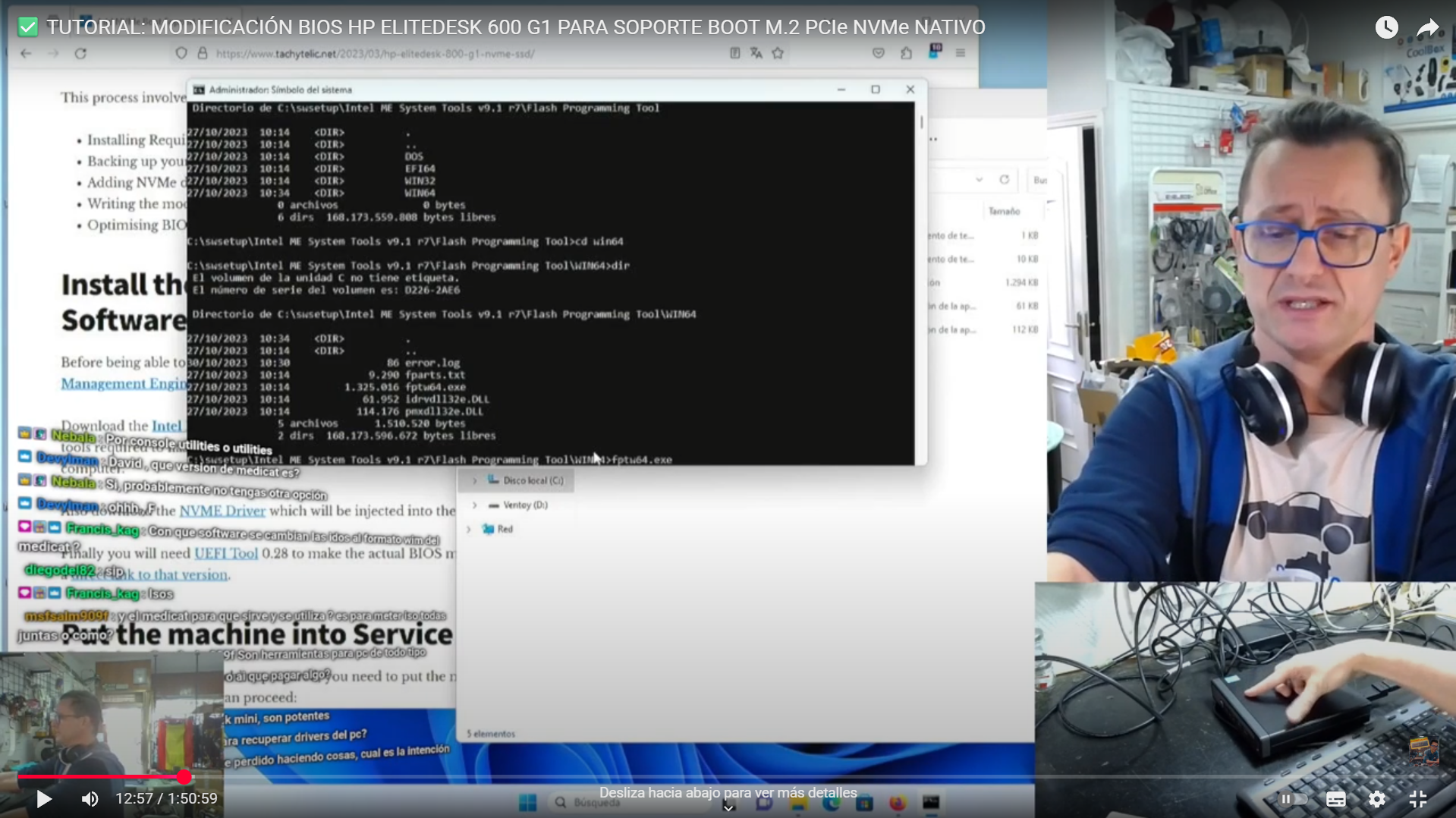
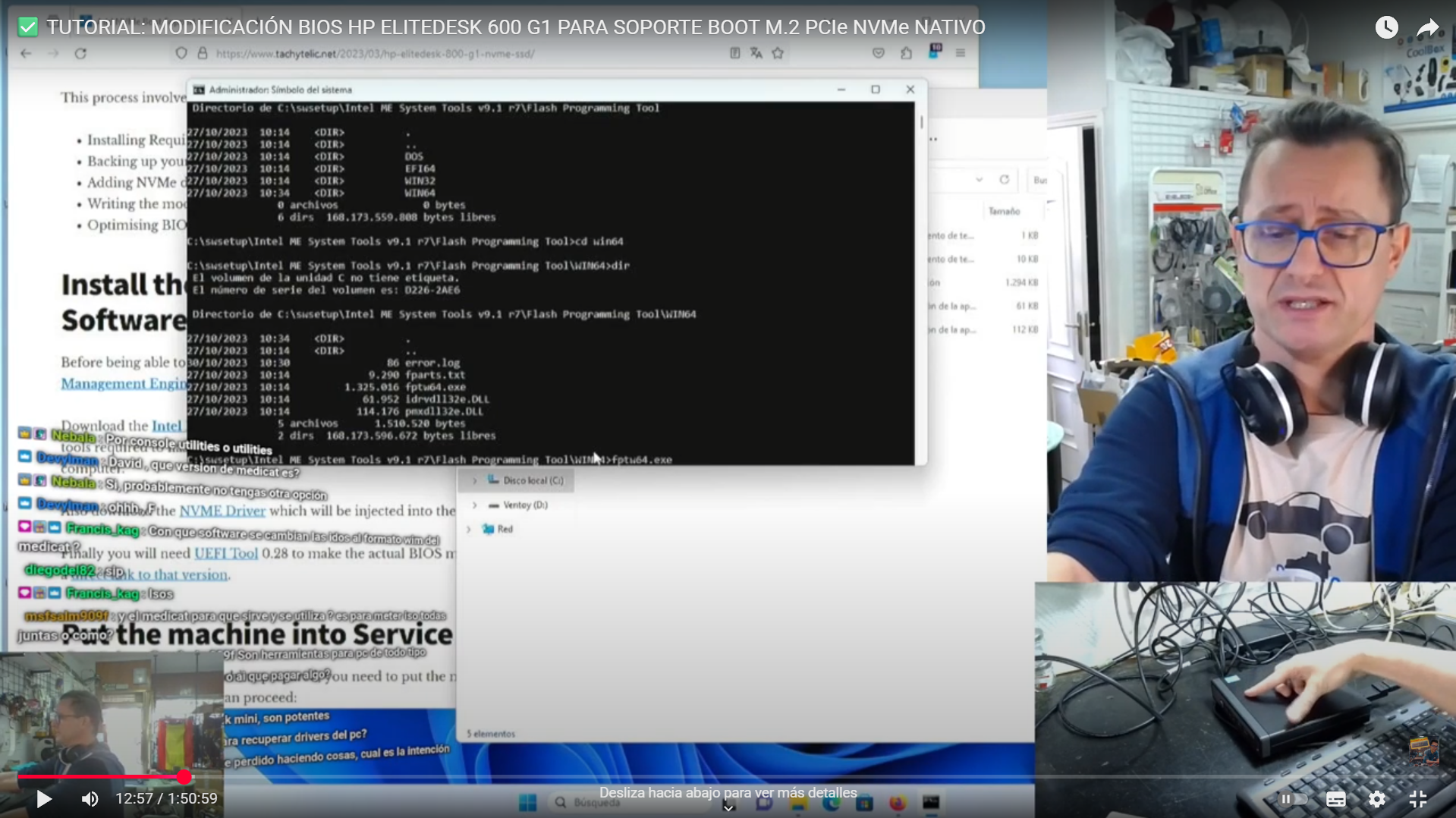
En esta publicación mostraré cómo puedes modificar fácilmente el BIOS de una HP EliteDesk 800 G1 SFF o Mini para que admita una unidad SSD NVMe como dispositivo de arranque.
Aunque estas máquinas tienen un BIOS UEFI, no incluyen el controlador NVMe. Al agregar el controlador al BIOS podrás arrancar desde una unidad PCIe NVMe SSD. Logré estas velocidades con un Samsung 970 EVO Plus de Amazon:
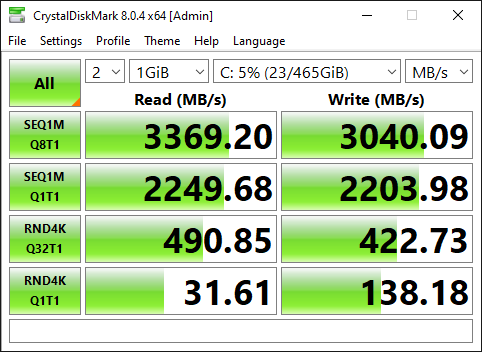
El resultado de velocidad anterior se registró cuando la máquina estaba configurada con un Intel Core i7-4790. Originalmente la máquina tenía un Pentium G3220T que era un poco más lento:
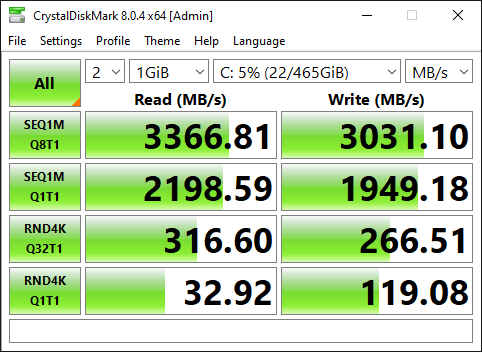
Pero en ambos casos, el aumento de velocidad es enorme en comparación con una SSD SATA o un disco duro mecánico.
Aquí tienes el adaptador PCI y el SSD Samsung NVMe de Amazon instalados en la HP 800 G1 Small Form Factor:
Advertencia
Este artículo contiene instrucciones para modificar tu BIOS.
Podrías romper fácilmente tu máquina. ¡Proceder por tu cuenta riesgo!
Para realizar esta actualización necesitarás algunas cosas:
Cualquier SSD NVMe funcionará, y puedes encontrar el perfecto para tu presupuesto y requerimientos usando mi Herramienta de búsqueda de SSD en whatssd.com. Es rápido y fácil de usar, te ayuda a elegir el SSD adecuado para tus necesidades.
Este proceso incluye los siguientes pasos:
Antes de poder leer o escribir en el BIOS, necesitas instalar los Componentes de Intel Management Engine
Descarga las Herramientas del Sistema Intel Management Engine v9.1 r7, que contienen las herramientas necesarias para flashear el nuevo BIOS. Extrae el archivo zip en un directorio de tu computadora.
También descarga el Controlador NVMe que se inyectará en la imagen del BIOS
Por último necesitarás el UEFI Tool 0.28 para realizar la modificación del BIOS. Aquí tienes un enlace directo a esta versión
Ahora que tienes la máquina preparada, necesitas configurarla en modo servicio antes de continuar:
El FDO (Flash Descriptor Override) está en una posición diferente dependiendo del modelo.
Para el factor de forma pequeño, el jumper está entre la fuente de alimentación y el primer puerto PCI. Si no tienes un jumper extra puedes tomarlo del encabezado para restablecer la contraseña:
Para el modelo mini, el jumper FDO está entre la salida de audio y el puerto VGA:
Vuelve a conectar la fuente de alimentación y enciende la máquina.
Ahora que estás en modo servicio, puedes continuar con la modificación
Abre una ventana de comandos como administrador y cambia al directorio donde extraíste las Herramientas del Sistema Intel ME. Navega hasta el subdirectorio \Flash Programming Tool\WIN64 (o WIN32 si estás en instalación de 32 bits).
Dentro de ese directorio usa el comando:
fptw64.exe -A 0x580000 -L 0xA70000 -D backup.bin

A continuación, abre la herramienta UEFI Tool y abre el archivo backup.bin. Expande las secciones como en la siguiente captura:

Desplázate al final de esta sección y deberías ver un área similar a esta:

Después, haz clic derecho en el elemento con el nombre CspLibDxe (CD8462C-6864-40A3-A081-C8D35E82B920) y elige Insertar Después
Elige el archivo NvmExpressDxe_Small.ffs que descargaste anteriormente y verás que aparece justo después de la sección CspLibDxe:

Ahora ve a Archivo -> Guardar Imagen y guarda el archivo en el mismo directorio que la herramienta de flasheo como nvme.bin. Vuelve a tu ventana de comandos y ejecuta el comando:
fptw64.exe -A 0x580000 -L 0xA70000 -F nvme.bin

Apaga la máquina y retira el jumper de los pines FDO. Vuelve a colocarlo en los pines de restablecimiento de contraseña si lo tomaste de ahí.
La modificación del BIOS está completa y ahora la máquina tiene soporte NVMe.
Si aún no has instalado tu SSD en la máquina, puedes hacerlo ahora. Usé el slot PCI negro.
Ahora que has escrito el nuevo BIOS tienes algunas opciones que hacer. Lo primero que debes entender es que debes arrancar en modo UEFI si quieres usar la unidad NVMe.
Estas son mis configuraciones de arranque:

Y aquí está mi política de Option Rom:

Ahora puedes instalar un sistema operativo de tu elección o clonar uno de tus discos existentes a tu nueva unidad NVMe y disfrutar de un rendimiento increíble. Si estás clonando, también debes asegurarte de que el disco clonado use el sistema de particiones GPT en lugar de MBR.
La razón por la que me gustan las unidades Samsung es que su software de migración hace este proceso muy fácil.